win11设备管理器没有蓝牙怎么办 win11设备管理器中找不到蓝牙如何解决
近日有win11系统用户在打开设备管理器的时候,发现没有蓝牙设备,这样就无法连接蓝牙设备来使用了,那么遇到这样的问题该怎么办呢,可以尝试安装最新蓝牙驱动然后开启蓝牙服务来解决,本给大家介绍一下win11设备管理器中找不到蓝牙的解决方法。
方法一、
1、打开设备管理器,找到usb,有一个感叹号usb,先禁用,然后在启动,开关就会重新出现。
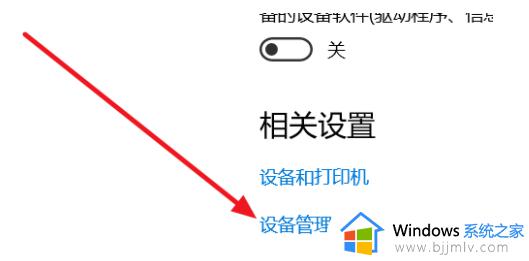
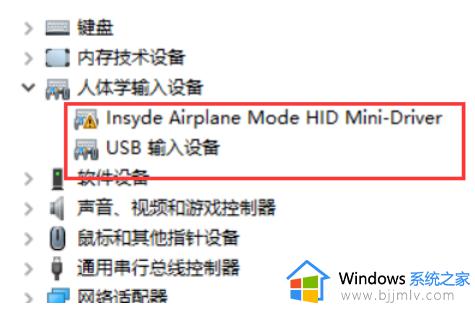
2、按电脑热键进BIOS去关WLA(disable)保存重启,然后在回去开WLA(enable),重启,开关出现。
方法二
1、设置-更新和安全-恢复-立即重新启动-疑问解答-高级选项-UEFI固件设置-重启Configuration-Wireless LAN)。
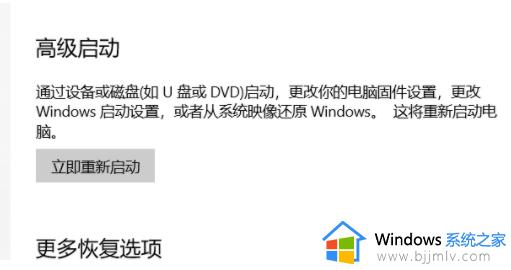
2、先回车向下选disable,然后保存退出重启(save and Exit。看下方提示如FN+F10),蓝牙开关就出现了,再重复一遍,开回WLA(enable)。
方法三
1、更新蓝牙的驱动,然后安装完成后重启。若还是找不到蓝牙开关选项。
2、首先按下键盘上的【Win】+【R】打开运行窗口输入【services.msc】并打开。
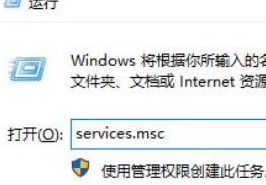
3、进入到服务界面后,我们向下查找,找到【蓝牙支持服务】。
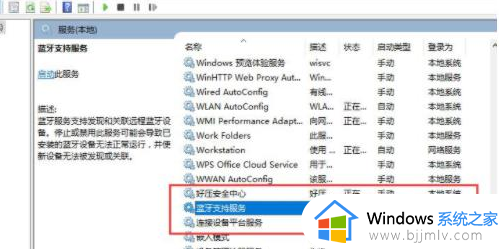
4、双击打开【蓝牙支持服务】,服务状态为已停止,点击【启动】就行了。
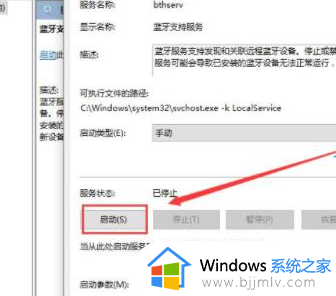
5、正在启动中,启动完成就行了。

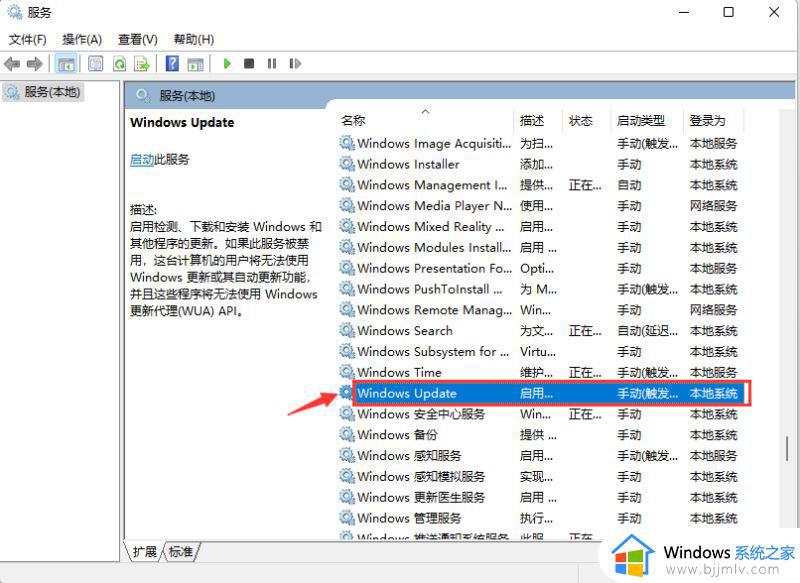
上述给大家介绍的就是win11设备管理器没有蓝牙的详细解决方法,有遇到一样情况的小伙伴们可以尝试上述方法来进行解决吧。
win11设备管理器没有蓝牙怎么办 win11设备管理器中找不到蓝牙如何解决相关教程
- windows11蓝牙找不到设备怎么办 windows11蓝牙搜索不到设备处理方法
- windows11蓝牙搜索不到设备怎么办 win11蓝牙找不到了如何处理
- win11怎么找到设备管理器 win11如何打开设备管理器
- windows11找不到蓝牙设备怎么办 搜索不到windows11蓝牙设备怎么解决
- windows11搜索不到蓝牙设备怎么办 windows11蓝牙找不到设备解决方法
- win11电脑设备管理器在哪里打开 win11系统怎么找设备管理器
- win11电脑设备管理器没有摄像头怎么办 win11设备管理器没有摄像头驱动处理方法
- win11系统如何查看设备管理器 win11在哪里看设备管理器
- win11自带蓝牙搜索不到设备怎么办 win11自带蓝牙搜索不到设备解决方法
- win11蓝牙开关找不到了怎么办 win11突然没有蓝牙开关处理方法
- win11恢复出厂设置的教程 怎么把电脑恢复出厂设置win11
- win11控制面板打开方法 win11控制面板在哪里打开
- win11开机无法登录到你的账户怎么办 win11开机无法登录账号修复方案
- win11开机怎么跳过联网设置 如何跳过win11开机联网步骤
- 怎么把win11右键改成win10 win11右键菜单改回win10的步骤
- 怎么把win11任务栏变透明 win11系统底部任务栏透明设置方法
热门推荐
win11系统教程推荐
- 1 怎么把win11任务栏变透明 win11系统底部任务栏透明设置方法
- 2 win11开机时间不准怎么办 win11开机时间总是不对如何解决
- 3 windows 11如何关机 win11关机教程
- 4 win11更换字体样式设置方法 win11怎么更改字体样式
- 5 win11服务器管理器怎么打开 win11如何打开服务器管理器
- 6 0x00000040共享打印机win11怎么办 win11共享打印机错误0x00000040如何处理
- 7 win11桌面假死鼠标能动怎么办 win11桌面假死无响应鼠标能动怎么解决
- 8 win11录屏按钮是灰色的怎么办 win11录屏功能开始录制灰色解决方法
- 9 华硕电脑怎么分盘win11 win11华硕电脑分盘教程
- 10 win11开机任务栏卡死怎么办 win11开机任务栏卡住处理方法
win11系统推荐
- 1 番茄花园ghost win11 64位标准专业版下载v2024.07
- 2 深度技术ghost win11 64位中文免激活版下载v2024.06
- 3 深度技术ghost win11 64位稳定专业版下载v2024.06
- 4 番茄花园ghost win11 64位正式免激活版下载v2024.05
- 5 技术员联盟ghost win11 64位中文正式版下载v2024.05
- 6 系统之家ghost win11 64位最新家庭版下载v2024.04
- 7 ghost windows11 64位专业版原版下载v2024.04
- 8 惠普笔记本电脑ghost win11 64位专业永久激活版下载v2024.04
- 9 技术员联盟ghost win11 64位官方纯净版下载v2024.03
- 10 萝卜家园ghost win11 64位官方正式版下载v2024.03